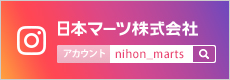振動レベル計VM-53A(株式会社リオン)をレンタルされるご予定の方はこちら!
こんにちは!
東京は今年に入って既に2回も雪が降り、
慣れない寒さに打ちひしがれている私、U拂です。
冬と言えばコタツ。コタツと言ったらみかんと本ですね。
読書が好きな私は、最近また新しく本3冊を買いました。
そこで私は本を読むときはとにかくものすごく静かなところで、甘くない紅茶と一緒に読書に耽りたいタイプなのです。
なので、今回は最適な振動・騒音の数値を確認し、読書用の環境づくりをやっていきたいと思います。
ここで役に立つレンタル商品が、
「振動レベル計VM-53A!」
…ということで、前回設定編の続き、測定編を始めていきたいと思います。
今日はたまたまM尾さんがご不在なのですが、前回からお時間もたっていますし、
私も勉強したので、今回はM尾さんに頼らず、私一人でこのブログを完結させてみようと思います!
それでは、前回で設定が終わっているVM-53Aを使って、測定をしていきたいと思います!
まずはですね、丸くて結構重みのあるセンサーのことを前回ピックアップとご説明させていただいたんですけど、そのピックアップを測定したい場所に置きます。

ちなみに、もしその場所が屋外で、雨などが心配な場合には、ピックアップカバーという、
ピックアップ専用の小さい家みたいなかわいいオプションをつけることができますので、
その時には是非お気軽にお申し付けください。
振動レベル計VM-53A(株式会社リオン)をレンタルされるご予定の方はこちら!
・測定編・
ここまでできたら後は簡単です。
Storeボタンを押します。

Store ModeがAuto1で設定しているので、
Storeボタンを押してから、設定している時間までと、
設定している時間まで達しなくても、Storeボタンをもう一度押せば、記録が終了します。
Start/Stopボタンではないので、それだけ要注意してくださいね。
記録している間に、PAUSEボタンを押すと、
一度押してから、もう一度押すまでの間をPとしてマーカーできます。
マーカー中は、再生マーク▶の横に一時停止マークが付きます。

測定は以上です!
・記録の確認編・
実際に今取れたデータを確認してみましょう。
それを確認するにはRecallボタンを使います。
リコールっていうんですけど、思い返すとかそういった意味があるみたいですね。

余談なんですけど、こういうところであえて
データの記録を呼び出すんだから、DATAとか記録という意味のRecordでもいいわけじゃないですか!
これをあえてRecallって表現することで、
VM-53Aががんばって思い出しているのを想像すると、ちょっと癒されるというか、愛着が湧いてきますね。
そういう風にみると、もう今VM-53Aがわが子のようにかわいいです。
きっとレンタルしていただいてるお客様の中には、VM-53Aがかわいくてかわいくて返却が惜しくなってしまう方もいらっしゃるのではないでしょうか。
あ……おかえりなさい。

M尾:お疲れ~。なにしてるん?
U拂:ブログ書いてます。振動計
M尾:(PCの画面を覗いて)U拂さんって、機械に愛を感じるんやね。
U拂:あっ…え、い、いえ……でも…機械が好きです……。
今までは苦手だったんですけど…、知れば知るほど、よくできてるなって、こう、
感心するというか……。その…好きです……。(照)
M尾:そ………そうか……
U拂:……。
…さて、本題に戻りましょうか。
リコールボタンを押すと、今までいつどんなデータを取ったかな~と
大まかに一覧として思い出してくれます。

その一覧の中から詳細を確認したい場合は、詳細をみたいデータを方向キーで選んで、
更にリコールです。すると、さらにそのデータの詳細まで思い出してくれます。

ストアモード、総測定時間、測定間隔等が上の方にでています。
測定した日付の左側に、Pと書いてあるデータは、
測定中にPAUSEボタンを押してつけた、マーカーP中のデータということになります。
データは方向キーで切り替えられます。
振動レベル計VM-53A(株式会社リオン)をレンタルされるご予定の方はこちら!
・記録の削除編・
VM-53Aは、レンタルの際に、データ管理用のソフトウェアも一緒にレンタルしていただくことも多いのですが、
その際にパソコンにVM-53Aのデータを入れてもらうことになるんですね。
データを入れる時にパソコンから直接VM-53Aの中のデータを見れるんですけど、
パソコンからは絶対にデータを削除しないでください!
VM-53Aは、データをコンパクトフラッシュっていうメモリで取るんですけど、
それがバグを起こしちゃって、なんか変なことになっちゃうそうです…。
なので、データの削除は、コンパクトフラッシュをVM-53Aに戻してからしましょう!
では削除の方法です。
ちなみに、VM-53Aの仕様では、全データ削除になります。
個別データ削除ができませんので、レンタルを終了するときなど、計画的にやらないといけないですね。
メニュー画面を開きます。
MENU4/5の画面で、Formatと書いてあるところの横が、OFFになってると思います。

それをONにします。

すると、データをすべて消しますがいいですか?という表示が出ますので、
OKならStartを押してください。
Startを押してしばらくすると、またMENU4/5のFormatがOFFになっているところに戻ります。
実はここでもう削除はされているのですが、確認したい場合には、
Recallボタンをおして、データ一覧を見ようとすると、
データがありませんと表示が出ますので、ご確認してみてください。

これでVM-53Aの基本的な機能は終わりです。
レンタルしていただく際に、他にもこんな機能ないの?など
ご質問がございましたらお気軽にお問い合わせください!
振動レベル計VM-53A(株式会社リオン)に興味を持った方はこちら!
そして、振動レベル計VM-53A(株式会社リオン)をレンタルされるご予定の方は、是非日本マーツに気軽にお問合せください。
~~日本マーツへお問い合わせ~
・メールでお問合せ
・電話でお問合せ
カスタマーサポート:0120-028-303

 見積りカート
見積りカート
 お問い合わせ
お問い合わせ